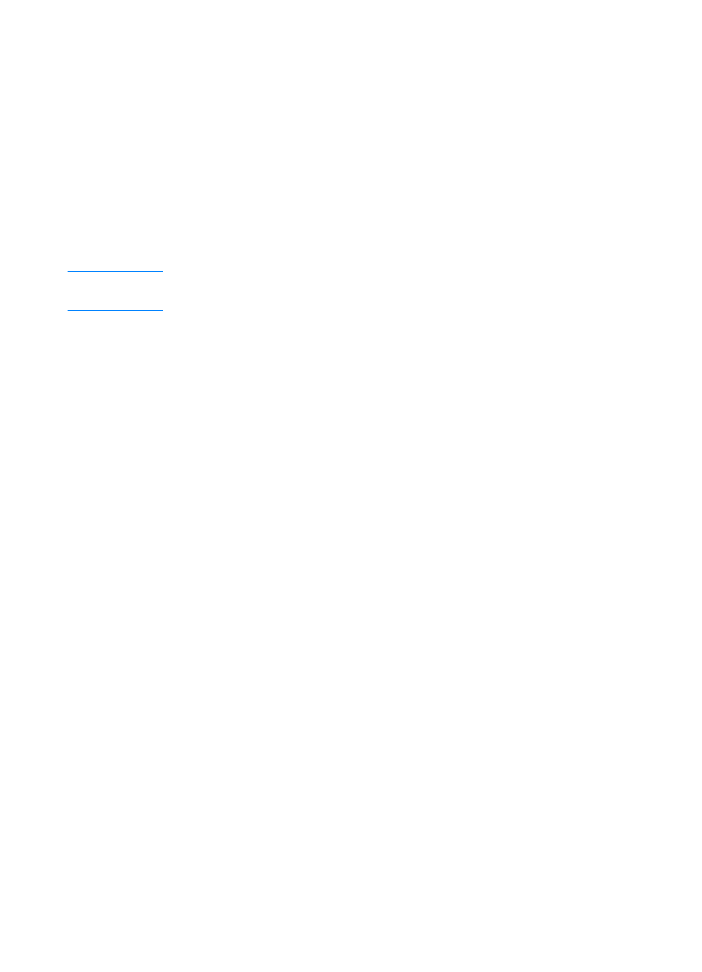
Yazõlõm Yükleme İpuçlarõ
Internet erişiminiz varsa, sürücüleri WWW veya HP’nin FTP
sunucularõndan yükleyebilirsiniz. Sürücünün web sayfasõ:
http://www.hp.com/cposupport/cspt/lj2200_spt/ (Downloads and
Drivers’õ tõklatõn)
Internet erişiminiz ya da CD-ROM sürücünüz yoksa, HP LaserJet 2100
sürücüyü Windows işletim sisteminizden yükleyin veya HP Müşteri
Hizmetleri (Servis ve Destek) hizmetine başvurun
Not
Not
Not
Not
HP LaserJet 2100 sürücüyü yüklerseniz baskõ yapabilirsiniz ancak
HP LaserJet 2200’i birçok özelliğini kullanamazsõnõz.
Yazõcõ özelliklerine nasõl erişebilirim?
Yazõcõ özelliklerine nasõl erişebilirim?
Yazõcõ özelliklerine nasõl erişebilirim?
Yazõcõ özelliklerine nasõl erişebilirim?
Özel kağõt boyutu ve sayfa yönü gibi bazõ yazõcõ özelliklerine
kullandõğõnõz uygulamanõn ayarlarõ aracõlõğõyla ulaşabilirsiniz. Yazõcõ
sürücüsü ayarlarõnõ geçersiz kõldõğõ takdirde, kullandõğõnõz uygulama
programõnõn kendi ayarlarõnõ kullanõn.
Gelişmiş yazõcõ özelliklerine yazõcõnõzõn sürücüsünden erişebilirsiniz.
Özel yazõcõ sürücüsü özeliklerini kullanmayla ilgili talimatlar için bkz.:
Yazõlõmla Özellikleri.
Kullanabileceğim diğer ek sürücüler ve yazõlõm
Kullanabileceğim diğer ek sürücüler ve yazõlõm
Kullanabileceğim diğer ek sürücüler ve yazõlõm
Kullanabileceğim diğer ek sürücüler ve yazõlõm
yükseltmeleri nelerdir?
yükseltmeleri nelerdir?
yükseltmeleri nelerdir?
yükseltmeleri nelerdir?
HP LaserJet yazõcõlarõyla ilgili en son yazõcõ sürücüleri ve yazdõrma
yazõlõmõ Internet'ten edinilebilir (http://www.software.hp.com).
Ek sürüm bilgileri için "Readme" dosyasõna bakõn.
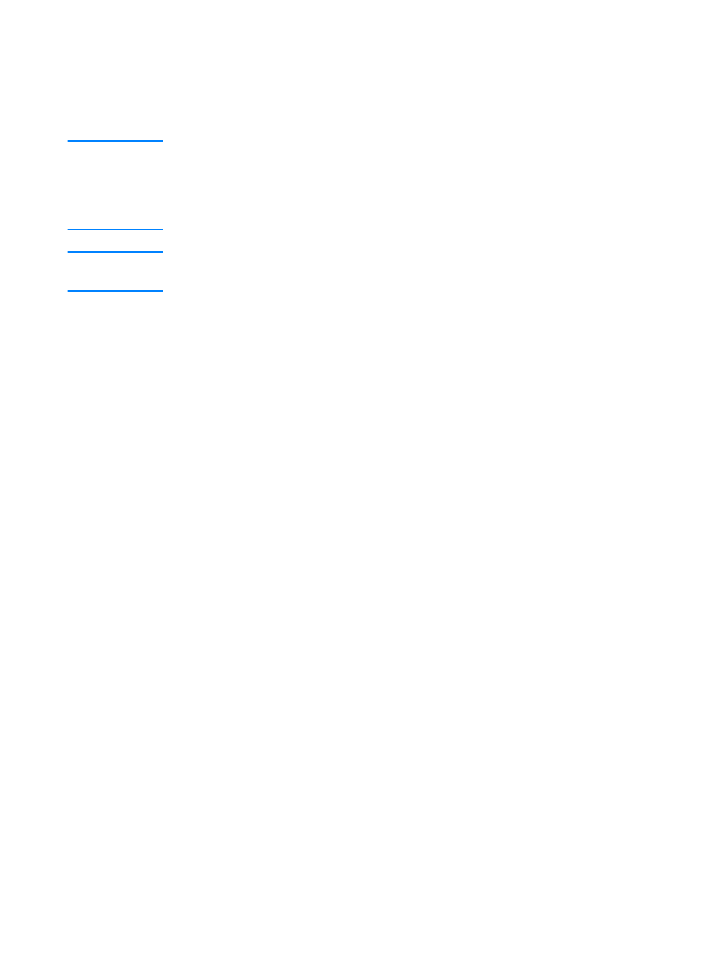
TK
Bölüm 1 Yazõcõnõn Temel Özellikleri 23
23
23
23
Kullanabileceğim diğer yazõlõm nedir?
Kullanabileceğim diğer yazõlõm nedir?
Kullanabileceğim diğer yazõlõm nedir?
Kullanabileceğim diğer yazõlõm nedir?
Yükleme için kullanõlabilir olan isteğe bağlõ yazdõrma sistemi yazõlõmõ
için bkz.: Yazõcõ Yazõlõmõ.
Not
Not
Not
Not
Dahil edilen ek yazõlõm ve desteklenen diller için HP LaserJet 2200
CD’sinde verilen ReadMe (BeniOku) dosyasõna bakõn. En yeni
sürücüler, ilave sürücüler ve diğer yazõlõm ürünleri Internet’ten veya
diğer kaynaklardan edinilebilir. Internet erişiminiz yoksa, en yeni
yazõlõmõ edinmek için bkz.: HP Müşteri Hizmetleri (Servis ve Destek).
Not
Not
Not
Not
HP ağ yazõlõm çözümleri için http://www.hp.com/support/net_printing
adresindeki HP Customer Care’e başvurun.
Baskõ yazõlõmõnõ nasõl kaldõrabilirim?
Baskõ yazõlõmõnõ nasõl kaldõrabilirim?
Baskõ yazõlõmõnõ nasõl kaldõrabilirim?
Baskõ yazõlõmõnõ nasõl kaldõrabilirim?
Windows
Windows
Windows
Windows
Yüklemeden sonra Windows’da (3.1x hariç), HP LaserJet 2200/Tools
(Araçlar) program grubundaki Uninstaller (Yüklemeyi Kaldõrma Aracõ),
Windows HP baskõ sistem bileşenlerinden birini veya tümünü
kaldõrmanõza izin verir.
Uninstaller’õ Başlatma
1. Başlat ve Programlar’õ seçin
2. HP LaserJet 2200’i ve Tools’u (Araçlar) seçin.
3. Uninstaller’õ seçin.
4. İleri’yi tõklatõn.
5. Kaldõrmak istediğiniz HP baskõ sistemi bileşenlerini seçin.
6. OK’yi (Tamam) tõklatõn.
7. Komutlarõ uygulayõn.
Macintosh
Macintosh
Macintosh
Macintosh
Macintosh’unuzdan baskõ yazõlõmõnõ kaldõrmak için HP LaserJet
klasörünü ve PPD’leri çöp kutusuna taşõyõn.
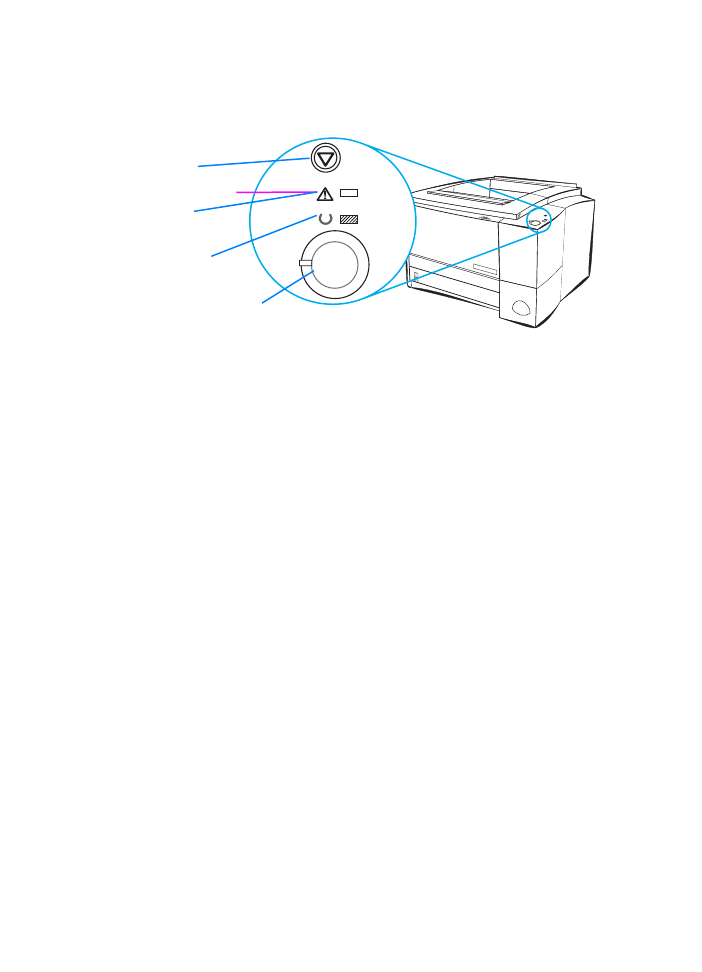
24
24
24
24 Bölüm 1 Yazõcõnõn Temel Özellikleri
TK
Kontrol Paneli Düğmeleri